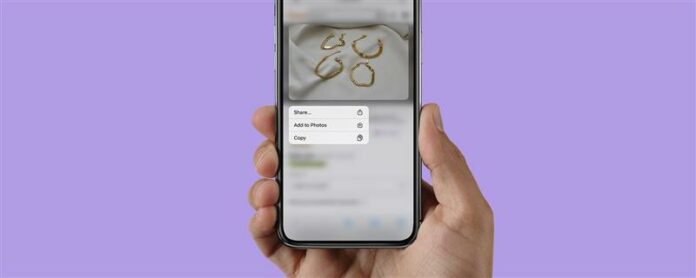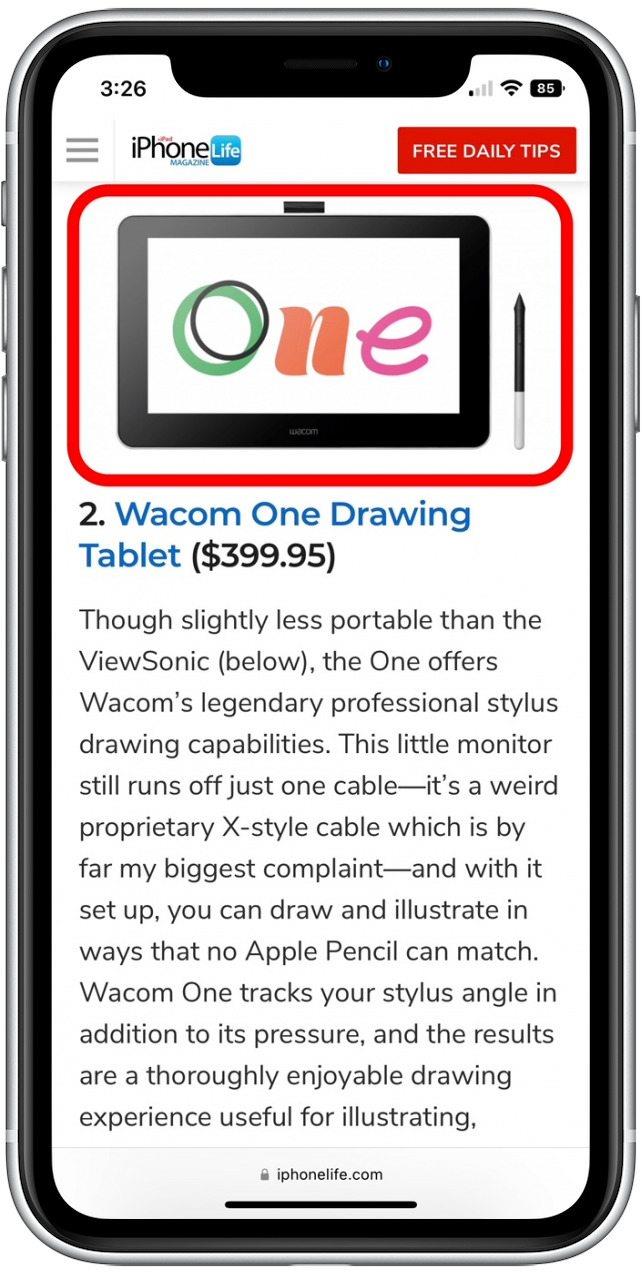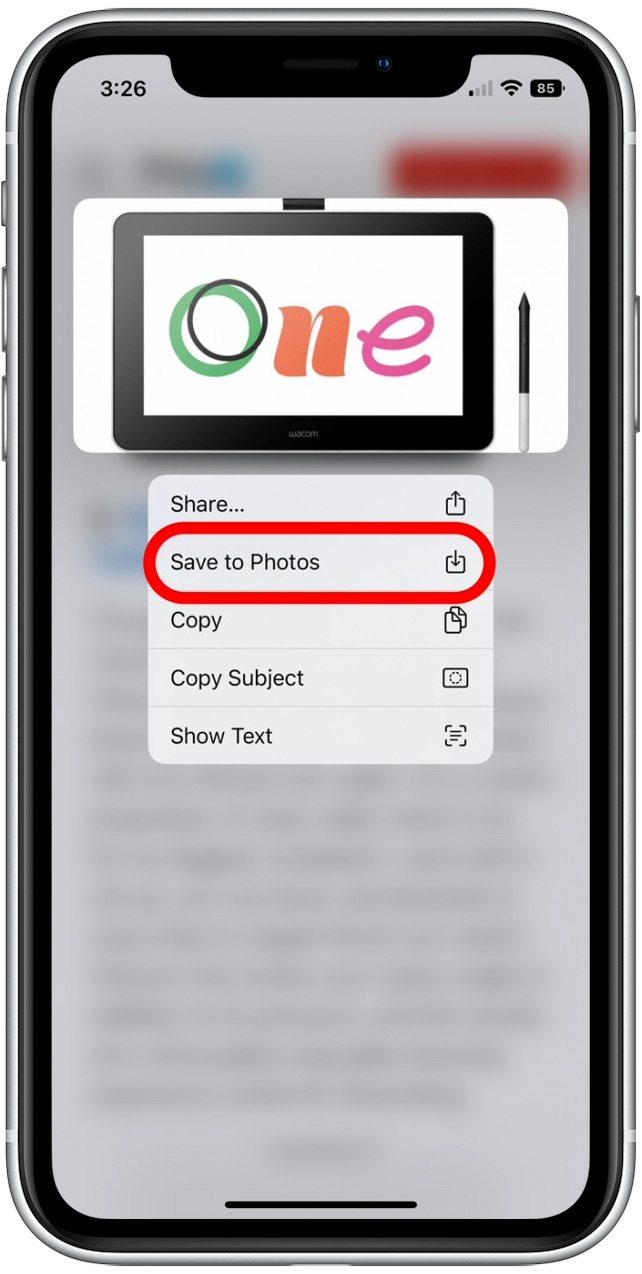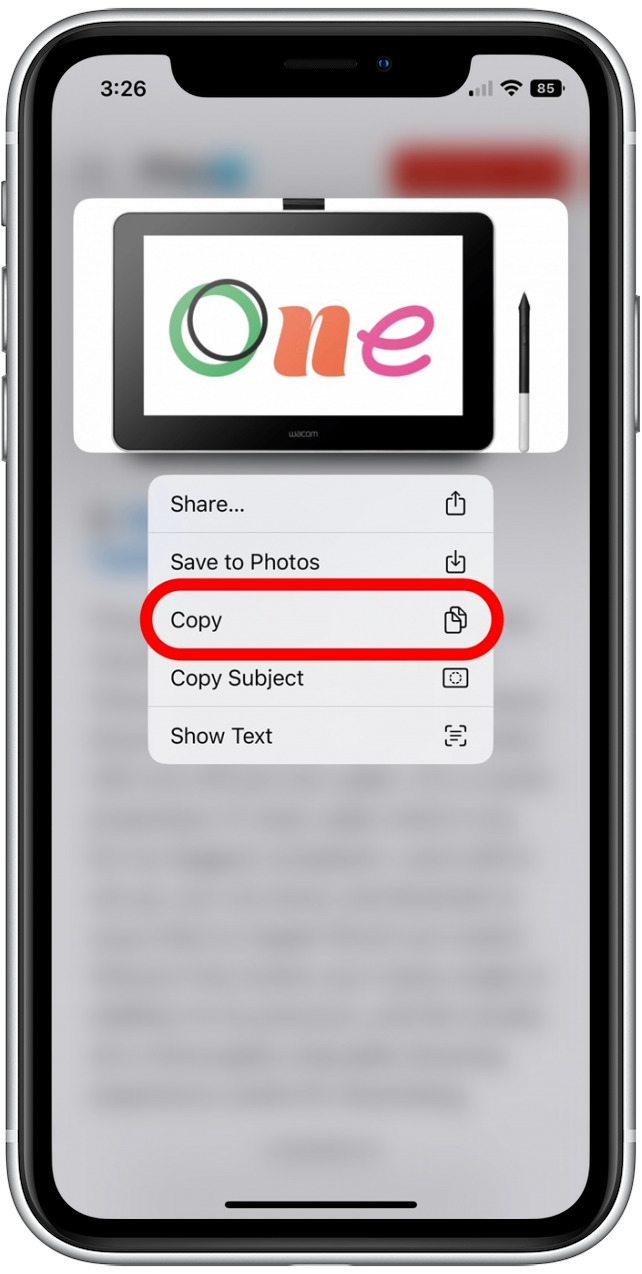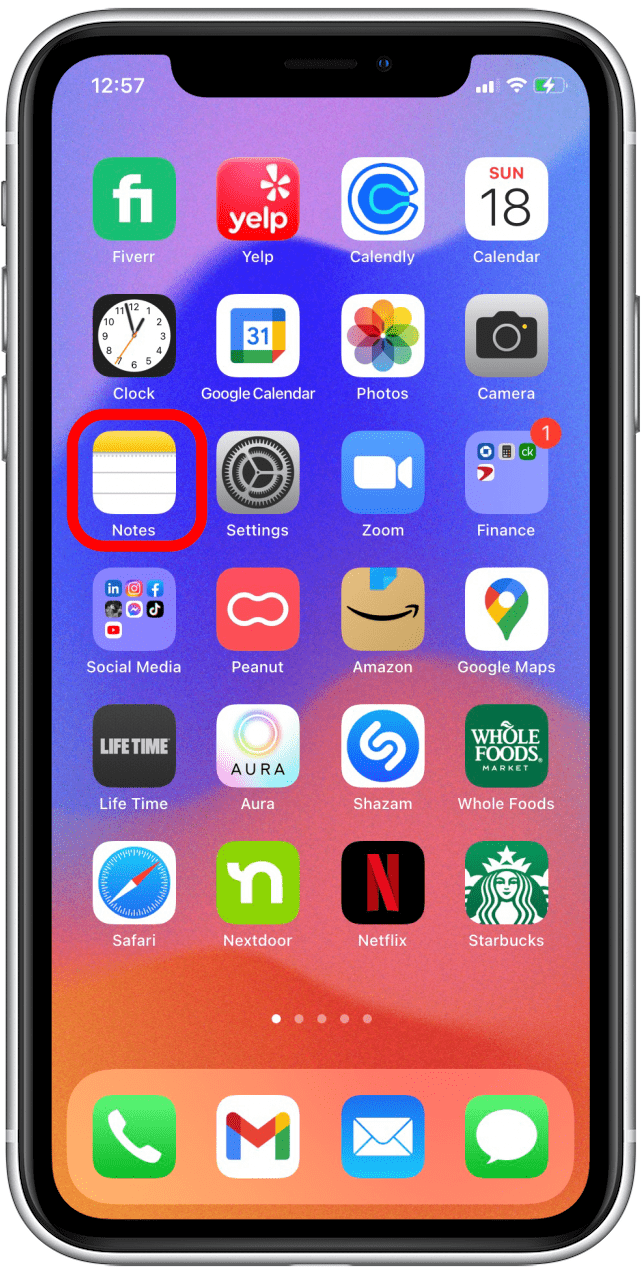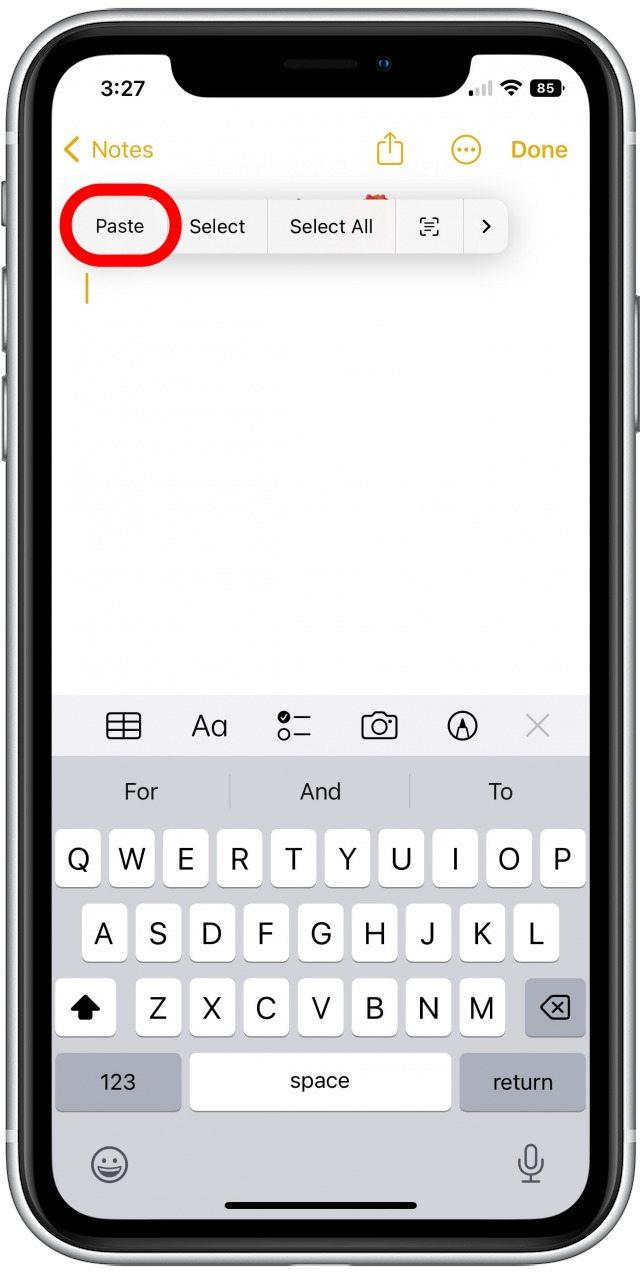Być może znalazłeś obraz, który kochasz online i chcesz go zapisać jako pomysł na prezent lub inspirację dla najnowszego twórczego przedsięwzięcia. Problem polega na tym, jak zapisać zdjęcie z Safari na swoim iPhonie? Aby zapisać zdjęcie z Safari, możesz od dawna nacisnąć obraz, aby go pobrać, albo skopiować i wkleić z Safari do jednej z aplikacji iPhone’a.
Jak zapisać zdjęcie z Safari na aplikację zdjęć iPhone’a
Zapisywanie zdjęć w aplikacji na zdjęcia to najłatwiejszy i najbardziej niezawodny sposób pobierania zdjęć z Safari na iPhonie. Aby dowiedzieć się więcej o funkcjach i iPhone’a i zabawnych sztuczkach przeglądania safari, zarejestruj się, aby uzyskać za darmo biuletyn>. Teraz, jak zapisać obraz z Safari na iPhonie:
- Otwórz aplikację safari i przejdź do obrazu, który chcesz zapisać.
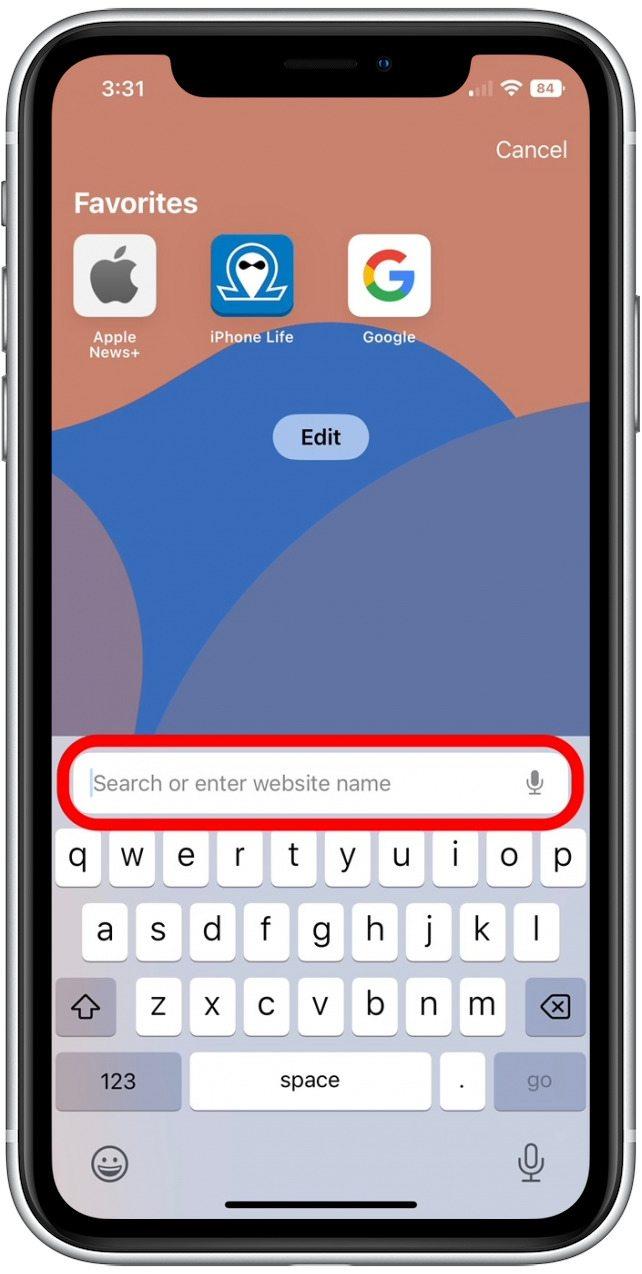
- Po zlokalizowaniu swojego obrazu na zdjęciu na safari.

- Stuknij Zapisz na zdjęciach , aby zapisać obraz w aplikacji zdjęć iPhone’a.

Teraz, gdy otworzysz aplikację do zdjęć, zobaczysz swój nowo zapisany obraz! Ta metoda jest świetna do zapisywania zdjęć; Należy jednak zauważyć, że jeśli spróbujesz zapisać animowany GIF za pomocą tego procesu, zapisuje on tylko jako obraz statyczny. Aby właściwie zapisać GIF, przeczytaj ten artykuł, aby dowiedzieć się jak zapisać gif I zachowaj zabawną animację.
Skopiuj i wklej obraz z Safari do aplikacji iPhone
Możesz także zapisać obraz z Safari, kopiując obraz i wklejając go do aplikacji iPhone’a z polem tekstowym. Ta metoda jest idealna, jeśli chcesz wstawić obraz bezpośrednio do dokumentu, wiadomości tekstowej lub e -maila. Oto jak zapisać obrazy safari za pomocą kopiowania i wklejania:
- Otwórz aplikację Safari i zlokalizuj obraz, który chcesz zapisać. Długo naciśnij obraz.

- Z wyświetlonego menu dotknij kopiuj .

- Teraz przesuń w górę z dolnej części ekranu, aby zamknąć safari. Otwórz aplikację, w której chcesz wkleić obraz, taki jak aplikacja Notes.

- W polu tekstowym naciśnij i przytrzymaj ekran. Stuknij wklej .

Teraz twój obraz powinien pojawić się w polu tekstowym, w którym go wkleiłeś! Minusem użycia tej metody jest to, że jeśli kopiowany obraz był plik połączony (i nie bezpośrednio włożony do artykułu Safari, z którego go skopiowałeś), możesz zobaczyć link zamiast obrazu. W takim przypadku użyj kroków w powyższej sekcji, aby zapisać go w aplikacji ze zdjęciami. Następnie możesz łatwo wstawić obraz z aplikacji ze zdjęciami do aplikacji notatek lub wiadomości. Ponadto, jeśli szukałeś sposobów na kopię zapasową swoich zdjęć do laptopa, sprawdź te łatwe metody Przenieś zdjęcia z iPhone’a na komputer .